I dette innlegget vil vi se på to metoder for å konvertere Pdf til Google Doc. La oss komme i gang.
Konvertering av Pdf til Google Doc
Metode 1:
I denne metoden vil vi først laste opp pdf-filen til Google Drive, og deretter konvertere filen til Google Doc ved hjelp av Google drive we.
- Logg på Google Drive-kontoen.
- Last nå opp ønsket fil til Goggle Drive. For å gjøre det, klikk på Ny som markert med pil i skjermbildet nedenfor.
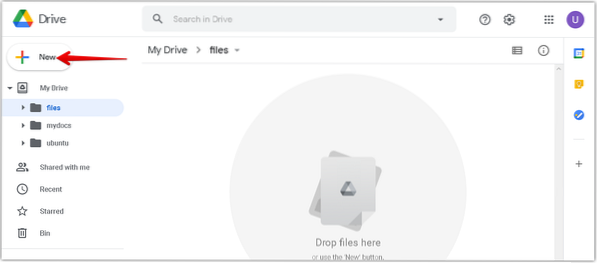
3. Fra menyen som dukker opp, klikker du på Filopplasting alternativ.
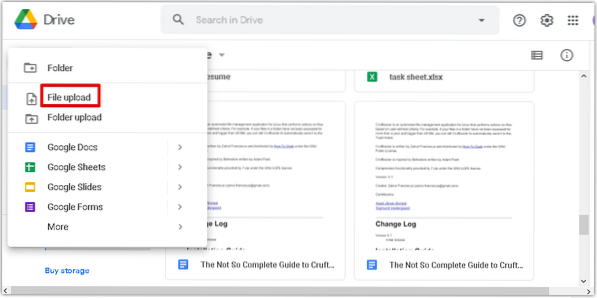
4. Nå en Filopplasting dialogboksen vises. Velg pdf-filen fra systemet og klikk Åpne i rekkefølge for å laste opp filen til Google Disk.
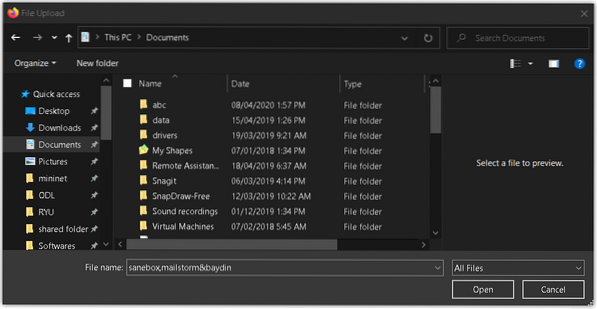
5. Nederst til høyre i vinduet vil du se en fremdriftslinje som viser fremdriften for opplastingsprosessen. Etter at pdf-en er lastet opp, vil du se meldingen "Last opp fullført" som vist i skjermbildet nedenfor.
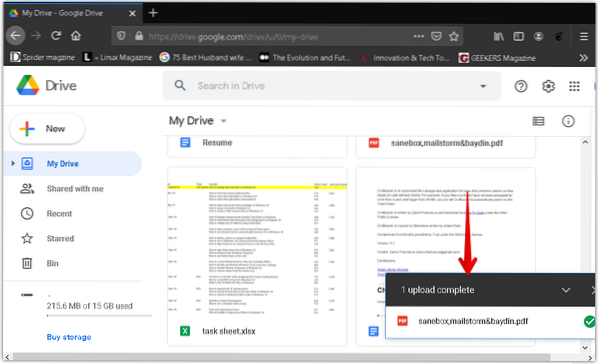
6. Nå vil du se pdf-filen din oppført i Google Disk. Høyreklikk filen for å konvertere den til Google Doc. Ved å gjøre det vises en meny, velg Åpne med, og velg deretter google Dokumenter.
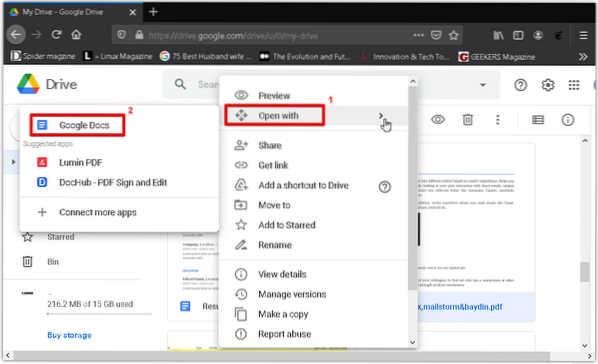
7. PDF-filen konverteres til Google Doc-formatet og holder originalteksten og formateringen bevart. Nå kan du enkelt redigere og formatere det konverterte dokumentet.
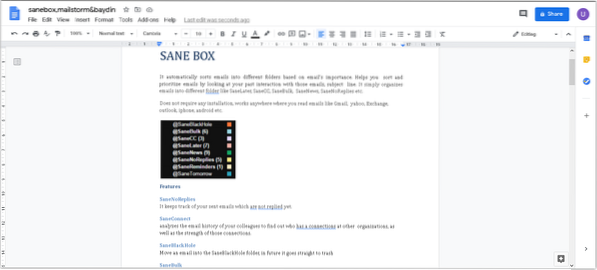
Metode 2:
I denne metoden vil vi først konvertere pdf-filen til .docx-format ved hjelp av Microsoft Word. Deretter vil vi laste opp ordfilen i .docx-format til Google Drive og deretter konvertere det til Google Doc.
Åpne Microsoft Word på systemet ditt. Vi bruker Microsoft Word 2016.
Klikk på Fil kategorien i Word-dokumentet, og klikk deretter Åpen. Det åpner en dialogbok for filutforskere der du kan finne ønsket pdf-fil. Når du har funnet pdf-filen, klikker du Åpen for å laste den inn i Microsoft Word.
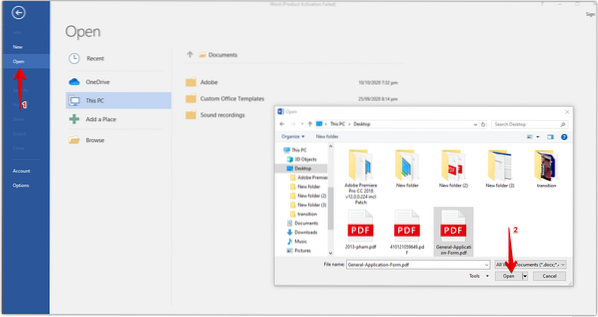
Nå vises en informasjonsdialog som informerer deg om at Word vil forvandle PDF-filen til en redigerbar ordfil. Klikk OK for å lukke denne dialogen.

Øverst i dokumentet vil du se en melding om at dokumentet er i beskyttet modus. Klikk Aktiver redigering for å redigere dokumentet.

For å lagre denne konverterte filen som en .docx fil, gå til Fil menyen og klikk Lagre som. Deretter en Lagre som dialogboksen vises. Forsikre Word-dokument (*.docx) er valgt som Lagre som type. Navngi Word-filen og velg et sted å lagre dokumentet ditt. Klikk deretter på Lagre knapp.
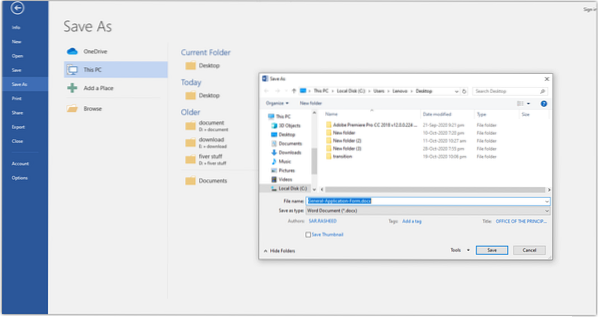
Det vil lagre filen med en .docx-utvidelse på det valgte stedet.
Åpne nå Google Disk-kontoen din. Klikk på Ny som markert av pilen i skjermbildet nedenfor.
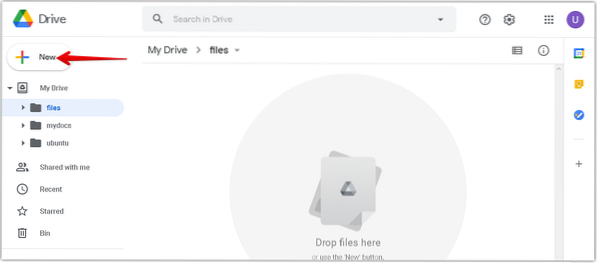
Fra menyen som dukker opp, klikker du på Filopplasting alternativ.
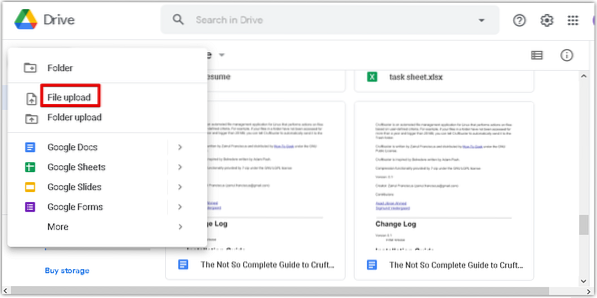
Nå en Filopplasting dialogboksen vises. Velg den konverterte .docx-filen fra systemet ditt og klikk Åpen for å laste den opp til Google Disk.
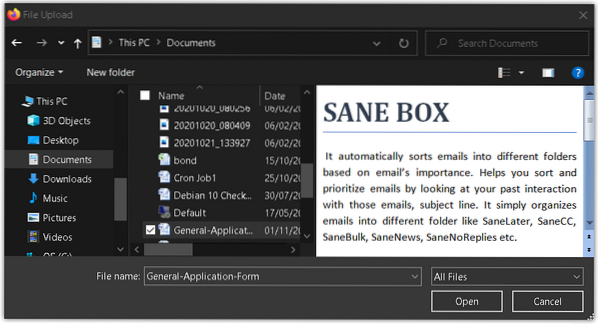
Nederst til høyre i vinduet vil du se en fremdriftslinje som viser fremdriften for opplastingsprosessen. Etter at orddokumentet er lastet opp, vil du se meldingen "fullført opplasting" som vist i skjermbildet nedenfor.
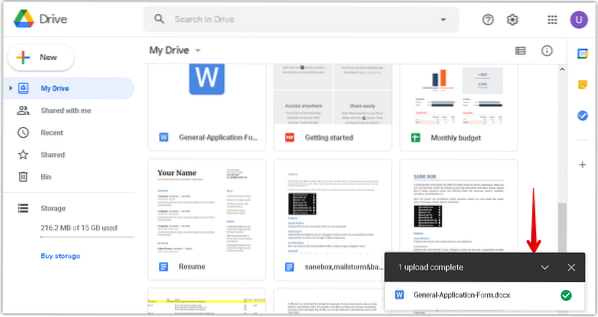
Nå vil du se din .docx-fil oppført i Google Disk. Høyreklikk filen for å konvertere den til Google Doc. Ved å gjøre det vises en meny, velg Åpne med, og velg deretter google Dokumenter.
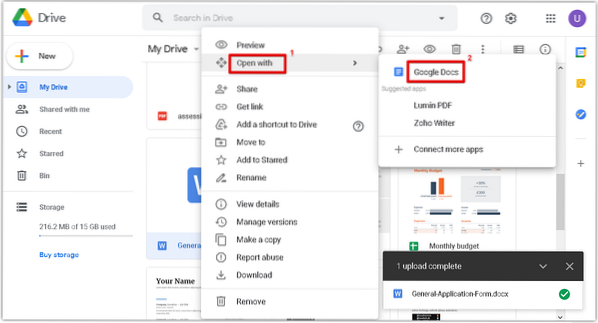
De .docx-filen åpnes nå i Google Doc. Nå kan du enkelt redigere og formatere det konverterte dokumentet.

Det er alt det er til det! Ved å bruke en av de to metodene som er diskutert ovenfor, kan du enkelt konvertere en pdf til Google Doc. Håper det hjelper!
 Phenquestions
Phenquestions


